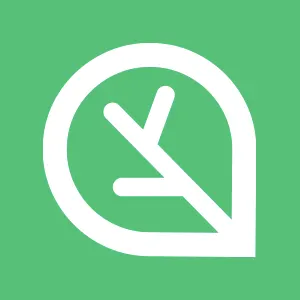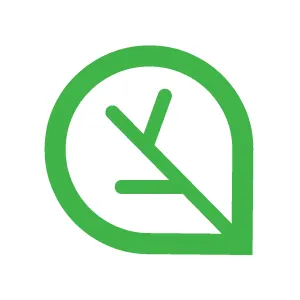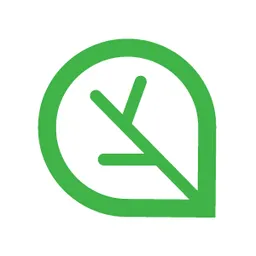1. AWS 관리 콘솔에서 EC2 인스턴스 배포
EC2 서비스에 인스턴스 메뉴 진입
•
AWS 관리 콘솔 로그인
•
서비스 → EC2 서비스
◦
인스턴스 → 인스턴스 (메뉴 진입)
인스턴스 생성 설정
1. 인스턴스 시작
•
우측 상단 - 인스턴스 시작 (버튼 클릭)
2. 이름 및 태그
•
이름: TestWeb
3. 애플리케이션 및 OS 이미지(AMI)
•
Quick Start: Amazon Linux
•
Amazon Machine Image(AMI): Amazon Linux 2023 AMI
4. 인스턴스 유형
•
인스턴스 유형: t2.micro or t2.nano
기존 프리 티어 사용자는 t2.micro를 선택해야 일정 시간동안 무료 사용이 가능합니다. (t2.nano X)
신규 프리 티어 사용자는 별도의 프리 티어 대상이 없습니다.
그래서 가장 저렴한 t2.nano를 선택하는 것이 유리합니다.
5. 키 페어(로그인)
•
키 페어 이름 - 필수: 생성한 키 페어 선택
6. 네트워크 설정
•
네트워크, 서브넷, 퍼블릭 IP 자동 할당: 기본 값 유지
•
방화벽(보안 그룹): 보안 그룹 생성 (선택)
◦
다음에서 SSH 트래픽 허용: 대상 체크
▪
위치 무관 → 내 IP
◦
인터넷에서 HTTP 트래픽 허용: 대상 체크
별도의 설정이 없더라도 기본 VPC가 존재하여, 가상 프라이빗 네트워크 환경을 구성합니다.
네트워크, 서브넷을 기본 값으로 유지하는 것은 기본 VPC를 활용하는 것입니다.
만약 기본 VPC를 삭제한 상태라면?
내용 확인
7. 스토리지 구성
•
기본 값 유지
8. 인스턴스 시작
•
우측 - 인스턴스 시작 (버튼 클릭)
◦
성공 → 모든 인스턴스 보기 (버튼 클릭)
인스턴스 생성 확인
•
대상 인스턴스 선택 후 정보 확인
•
구성 탭 정보
구성 탭 | 설명 |
세부 정보 | 인스턴스 유형, 이미지(AMI), 키 페어 등 기본 정보 확인 |
상태 및 경보 | 인스턴스의 상태, 상태 검사 결과, 알림 설정 정보 확인 |
모니터링 | CPU 사용률 등 기본적인 지표 확인 |
보안 | 보안 그룹, IAM 역할 등 보안 관련 설정 확인 |
네트워킹 | 퍼블릭 IP, 프라이빗 IP, VPC, 서브넷 등 네트워크 정보 확인 |
스토리지 | 연결된 스토리지 볼륨 정보 확인 및 수정 |
태그 | 인스턴스에 적용된 태그 확인 및 추가/수정 |
다음 단계를 진행하기 위해 세부 정보 → 퍼블릭 IPv4 주소를 확인하고 복사해 둡니다.
2. EC2 인스턴스에 웹 서비스 설치
SSH 클라이언트로 인스턴스 접근 - MAC OS
•
터미널을 실행하고 명령어를 입력합니다. (기본 터미널 기준)
chmod 400 [키 페어 경로 지정]
예시)
chmod 400 ~/.ssh/ongja_seoul_kp.pem
Bash
복사
# 프라이빗 키 페어 파일 권한 설정
ssh -i [키 페어 경로 지정] ec2-user@[퍼블릭 IP 주소]
예시)
ssh -i ~/.ssh/ongja_seoul_kp.pem ec2-user@54.180.98.249
Bash
복사
# SSH 접근 명령어
SSH 클라이언트로 인스턴스 접근 - Windows OS
•
MobaXterm을 실행하고 설정합니다. (MobaXterm 기준)
1.
메인 메뉴 → Session (클릭)
•
Session settings 창 열기
2.
Session settings 창 → SSH 탭 (클릭)
•
SSH 설정 정보 표시
3.
Remote host 입력
•
앞서 복사한 EC2 인스턴스의 퍼블릭 IPv4 주소를 붙여 넣기
4.
Specific username (체크)
•
ec2-user 입력
5.
Advanced SSH settings (체크)
•
상세 설정 정보 표시
6.
Use private key (체크)
•
키 페어 파일 지정
7.
OK (버튼 클릭)
웹 서비스 설치 및 활성화
sudo -i
Bash
복사
# Root 계정으로 전환
dnf install httpd -y
Bash
복사
# httpd 설치
systemctl status httpd
Bash
복사
# httpd 상태 확인
systemctl start httpd
systemctl enable httpd
Bash
복사
# httpd 시작 및 활성화
웹 페이지 구성 및 확인
echo "<h1>[인프런] AWS Networking - 실습 웹 서버</h1>" > /var/www/html/index.html
Bash
복사
# 웹 페이지 구성 (/var/www/html/index.html)
curl http://127.0.0.1
Bash
복사
# curl 명령으로 HTML 코드 확인 (127.0.0.1 = 자기 자신)
인터넷 브라우저에서 인스턴스 퍼블릭 IP주소로 접속합니다.
http://[인스턴스 퍼블릭 IP]
3. 생성 자원 삭제
이번 실습에서 배포한 EC2 인스턴스를 종료합니다.
EC2 인스턴스 종료
•
AWS 관리 콘솔 로그인
•
서비스 → EC2 서비스
◦
인스턴스 → 인스턴스 (메뉴 진입)
◦
대상 인스턴스 (체크)
◦
인스턴스 상태 (토글 확장)
▪
인스턴스 종료 (클릭)
•
종료(삭제) (버튼 클릭)
잠시 대기 후 인스턴스 종료를 확인합니다.
인스턴스 상태가 종료됨으로 전환되면 정상적으로 완료된 것입니다.
종료됨 상태는 일정 시간동안 남아 있지만, 정상적으로 자원을 삭제한 것이니 기다릴 필요는 없습니다.
여기까지 1장 실습 - EC2 인스턴스 배포 및 사용을 마칩니다.
수고하셨습니다 :)